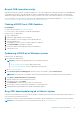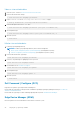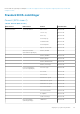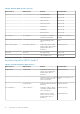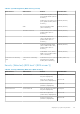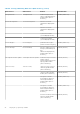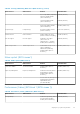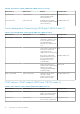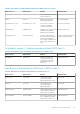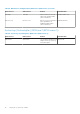Users Guide
Uden en internetforbindelse
1. Hent den nyeste .cab-fil fra secure-lvfs.rhcloud.com/lvfs/devicelist.
2. Kontroller de aktuelle BIOS-detaljer.
$ sudo uefi-fw-tools.fwupdmgr get-devices
3. Kopier firmware.cab-filen til /root/snap/uefi-fw-tools/common/-mappen.
$ sudo cp firmware.cab /root/snap/uefi-fw-tools/common/
4. Kontroller detaljerne i BIOS'en fra .cab--filen.
$ sudo uefi-fw-tools.fwupdmgr get-details [Full path of firmware.cab]
5. Anvend opdateringen.
$ sudo uefi-fw-tools.fwupdmgr install [Full path of firmware.cab] -v
6. Genstart systemet.
$ sudo reboot
Med en internetforbindelse
1. Forbind og log ind på Edge Gateway.
BEMÆRK:
Forbind og log ind på Edge Gateway med en af disse muligheder:
● Direct system configuration (Direkte systemkonfigurering) (kun Edge Gateway 3003)
● Static IP configuration (Statisk IP-konfigurering) (kun Edge Gateway 3002 og 3003)
2. Kontrollér de aktuelle BIOS-oplysninger.
$sudo uefi-fw-tools.fwupdmgr get-devices
3. Kontroller, om opdateringen er tilgængelig fra LVFS-tjenesten.
$sudo uefi-fw-tools.fwupdmgr refresh
4. Download BIOS'en fra www.dell.com/support.
$sudo uefi-fw-tools.fwupdmgr get-updates
5. Anvend opdateringen.
$sudo uefi-fw-tools.fwupdmgr update -v
6. Genstart systemet.
$ sudo reboot
Dell Command | Configure (DCC)
Brug DCC til at opdatere og konfigurere BIOS-indstillingerne.
Du kan finde flere oplysninger om brugen af DCC i installationsvejledningen og brugervejledningen til DCC på www.dell.com/
dellclientcommandsuitemanuals.
Du kan finde flere oplysninger om BIOS-indstillinger på Edge Gateway under Standard BIOS-indstillinger.
Edge Device Manager (EDM)
BIOS kan opdateres eksternt med EDM-konsollen tilsluttet et eksternt system.
82
Adgang til og opdatering af BIOS